
Menù
Come mettere il tuo iPhone o iPad in modalità di ripristino?
Se non riesci ad aggiornare o ripristinare il tuo iPhone, iPad o iPod touch, puoi mettere il tuo dispositivo iOS o iPadOS in modalità di ripristino, quindi ripristinarlo utilizzando il computer.
Non è difficile entrare in modalità di ripristino ma un po' complicato.
1. Collega il tuo iPhone a un computer.
2. Su un PC Windows o Mac con macOS Mojave 10.14 o precedente, avvia iTunes. Su un Mac con macOS Catalina 10.15 o successivo, apri Finder.
3. Conferma il modello del tuo iPhone/iPad ed esegui i passaggi corrispondenti.
- Modelli di iPad con Face ID: premi e rilascia rapidamente il pulsante Volume su. Premi e rilascia rapidamente il pulsante Volume giù. Tieni premuto il pulsante superiore finché il dispositivo non inizia a riavviarsi. Continua a tenere premuto il pulsante in alto finché il dispositivo non entra in modalità di ripristino.
- iPhone 8 o successivo: premi e rilascia rapidamente il pulsante Volume su. Premi e rilascia rapidamente il pulsante Volume giù. Quindi, tieni premuto il pulsante laterale finché non visualizzi la schermata della modalità di ripristino.
- iPhone 7, iPhone 7 Plus e iPod touch (7a generazione): tieni premuti contemporaneamente i pulsanti superiore (o laterale) e Volume giù. Continua a tenerli premuti finché non vedi la schermata della modalità di ripristino.
- iPad con pulsante Home, iPhone 6s o modelli precedenti e iPod touch (6a generazione) o modelli precedenti: tieni premuti contemporaneamente i pulsanti Home e superiore (o laterale). Continua a tenerli premuti finché non vedi la schermata della modalità di ripristino.
Per saperne di più: Come cancellare iPhone, iPad o iPod Touch .
Tuttavia, se il pulsante dell'iPhone/iPad è rotto e non è possibile eseguire i passaggi precedenti, non preoccuparti. Qui ti mostreremo un potente strumento per accedere alla modalità di ripristino con un solo clic .
Passaggi:
1. Esegui Ondesoft iOS System Recovery
Scarica, installa ed esegui Ondesoft iOS System Recovery sul tuo Mac o Windows. L'interfaccia intuitiva contiene istruzioni dettagliate.
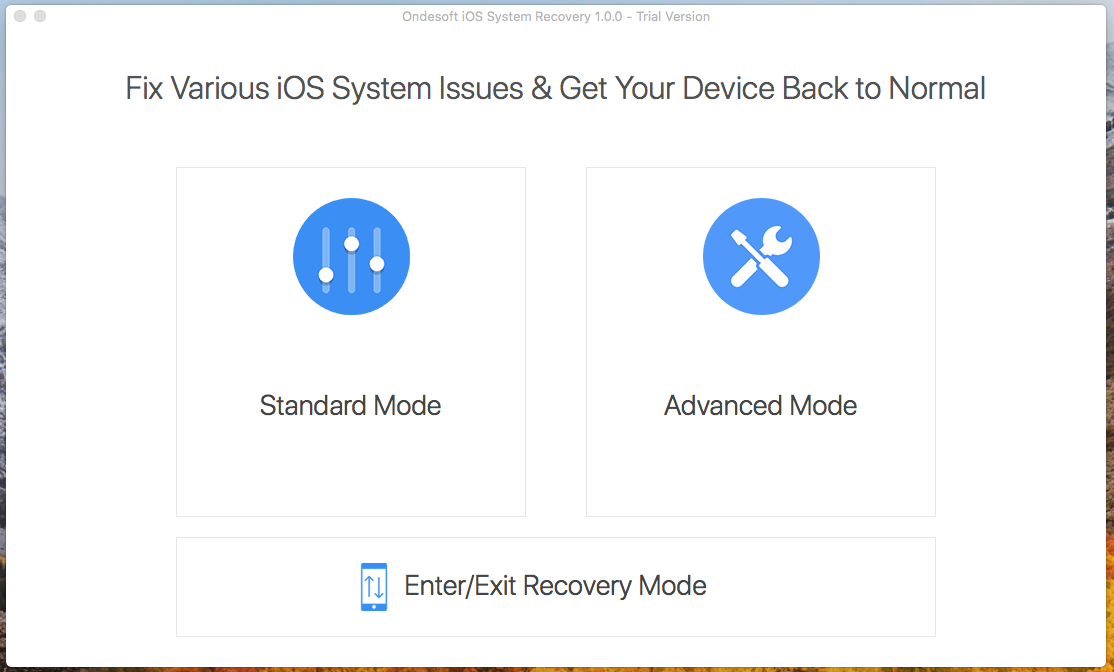
2. Collega il tuo iPhone/iPad al Mac, quindi fai clic su Entra/Esci dalla modalità di ripristino. Attendi qualche secondo e vedrai il tuo iPhone/iPad in modalità di ripristino. Non è necessario premere alcun pulsante sul tuo iPhone/iPad.
barra laterale
Suggerimenti caldi
Link correlati
- Correggi iPhone non riconosciuto in iTunes
- Correggi lo schermo rosso dell'iPhone
- Ripara un iPad congelato
- Ripristina un iPhone congelato in 2 semplici modi
- Correggi lo schermo bianco della morte dell'iPhone
- Correggi l'iPhone bloccato sul logo Apple
- Risolvi iPhone bloccato sulla schermata di ripristino
- Correggi gli errori di ripristino dell'iPhone
- Correggi lo schermo nero dell'iPhone
- Risolto il problema con l'iPhone/iPad che continua a riavviarsi
- Risolvi iPhone/iPad bloccato in modalità DFU
- Risolvi iPhone bloccato in Boot Loop
- Risolvi iPhone bloccato in modalità di ripristino
- Metti il tuo iPhone o iPad in modalità di ripristino
- Riparare un iPhone/iPad che non si accende
Suggerimenti per la pulizia dell'iPhone
- Rimuovi l'ID Apple
- Rimuovi il passcode dello schermo
- Elimina cronologia chiamate su iPhone
- Elimina i cookie su iPhone
- Cancella la cronologia su iPhone
- Elimina i messaggi su iPhone
- Elimina foto da iPhone
- Elimina la cronologia delle ricerche su iPhone
- Pulisci un iPhone
- Cancella tutti i contenuti e le impostazioni su iPhone
- Cancella frammenti privati
- Elimina il messaggio di Facebook su iPhone
- Svuota la cache di Facebook su iPhone
- Svuota la cache di Twitter su iPhone
- Disattiva Trova il mio iPhone/iPad senza password





